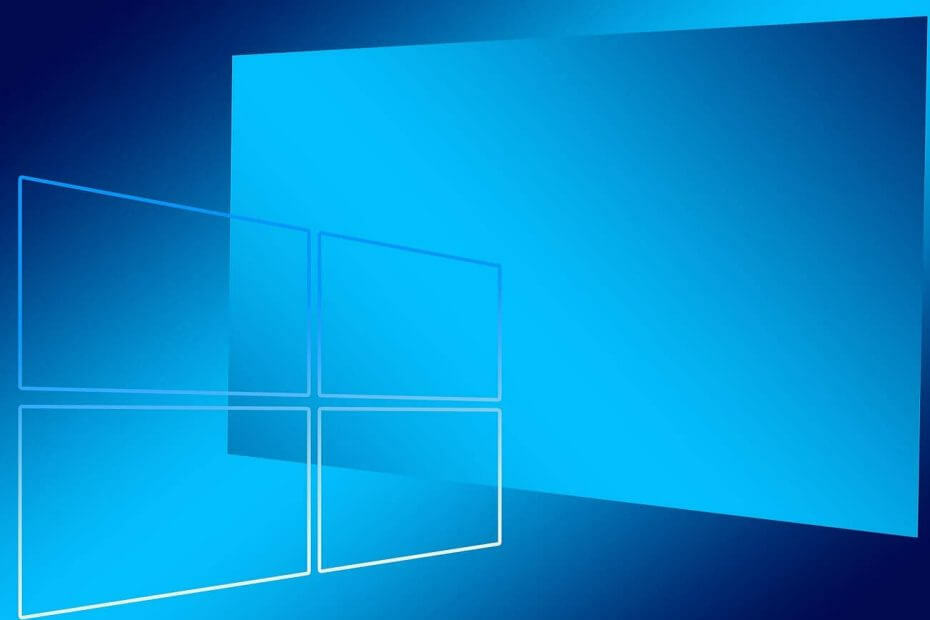Denna programvara kommer att hålla dina drivrutiner igång, vilket skyddar dig från vanliga datorfel och maskinvarufel. Kontrollera alla dina förare nu i tre enkla steg:
- Ladda ner DriverFix (verifierad nedladdningsfil).
- Klick Starta skanning för att hitta alla problematiska drivrutiner.
- Klick Uppdatera drivrutiner för att få nya versioner och undvika systemfel.
- DriverFix har laddats ner av 0 läsare den här månaden.
När det gäller att organisera och visualisera olika datauppsättningar är Power BI definitivt upp till utmaningen. Ändå betyder det inte att programmet är problemfritt för vissa människor.
En hel del användare rapporterad problem med att lägga till filter i Power BI:
Jag försöker aktivera filterrutan för min befintliga Power BI-rapport. Jag följde de som nämns i länken. Men jag såg ingen filterruta på rapportsidan efter att jag aktiverat alternativet filterruta. Men jag ser på den nya Power BI-filen.
Så, handledningen från Microsoft
hjälpte inte eftersom OP inte såg någon filterruta i Power BI. Om du befinner dig i samma situation, här är några ytterligare lösningar som du kan använda.Steg för att lägga till filter i Power BI
1. Aktivera nya filter för alla nya rapporter
- Klicka på i Power BI Desktop Fil.
- Välj Alternativ och inställningar, och då alternativ.
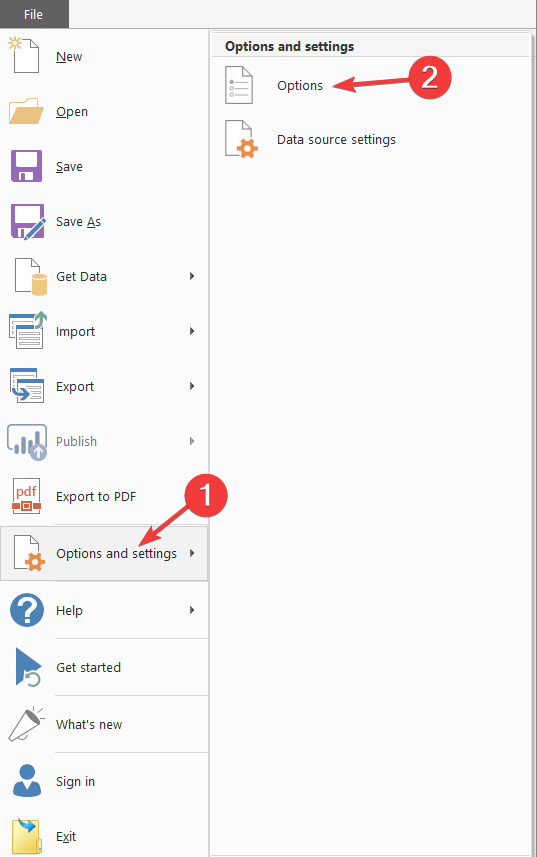
- Välj Förhandsgranska funktioneroch välj sedan Ny filterupplevelse kryssruta.
- Starta om Power BI Desktop.
- När du har startat om Power BI Desktop bör filtren vara aktiverade som standard för alla nya rapporter.
Lär dig allt som finns att veta om Power BI från vår fördjupade artikel!
2. Aktivera nya filter för en befintlig rapport
- Välj i Power BI Desktop i en befintlig rapport Fil.
- Välj Alternativ och inställningar, då alternativ.
- Välj Rapportera inställningar under Nuvarande fil kategori.
- Kolla upp Aktivera den uppdaterade filterrutan och visa filter i den visuella rubriken för den här rapporten underifrån Filtreringsupplevelse.
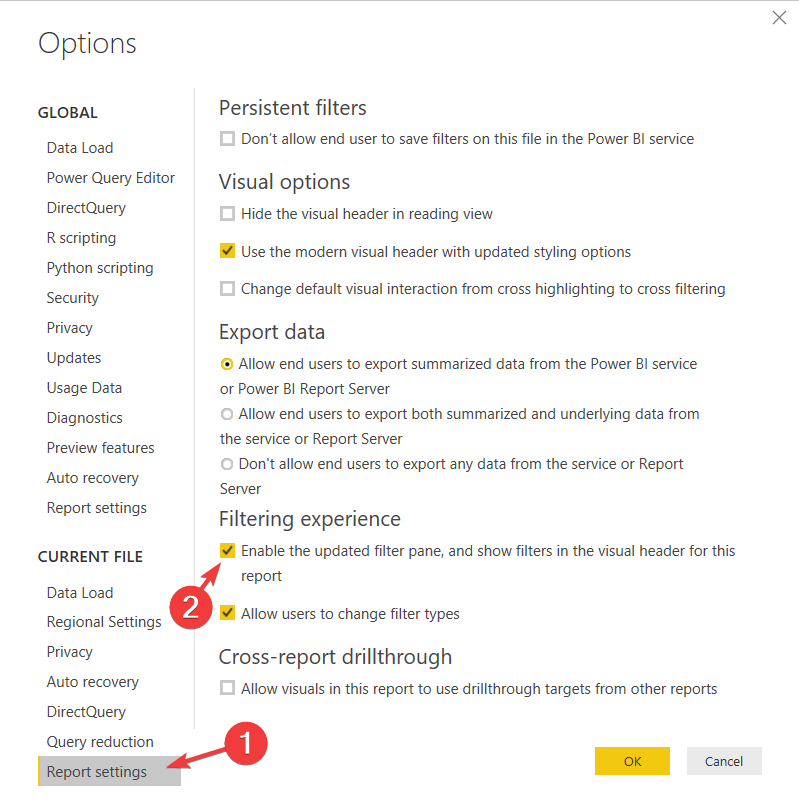
Slutsats
Som du kan se behöver du bara ändra vissa alternativ för att din filtrering ska fungera, eftersom filterrutan inte finns i Power BI som standard.
Om du av någon anledning inte vill ha filter, klicka bara igen Aktivera den uppdaterade filterrutan och visa filter i den visuella rubriken för den här rapporten för att inaktivera filterrutan.
Tyckte du att dessa metoder var användbara? Hur använder du filter i Power BI? Låt oss veta i kommentarfältet nedan!
RELATERADE BERÄTTELSER DU MÅSTE KONTROLLERA:
- 5 gratis molnbokföringsprogramvara för att hålla dina böcker uppdaterade i farten
- 5 program för anonymisering av data att använda idag
- 6 bästa personliga molnlagringslösningar för dina filer och mappar